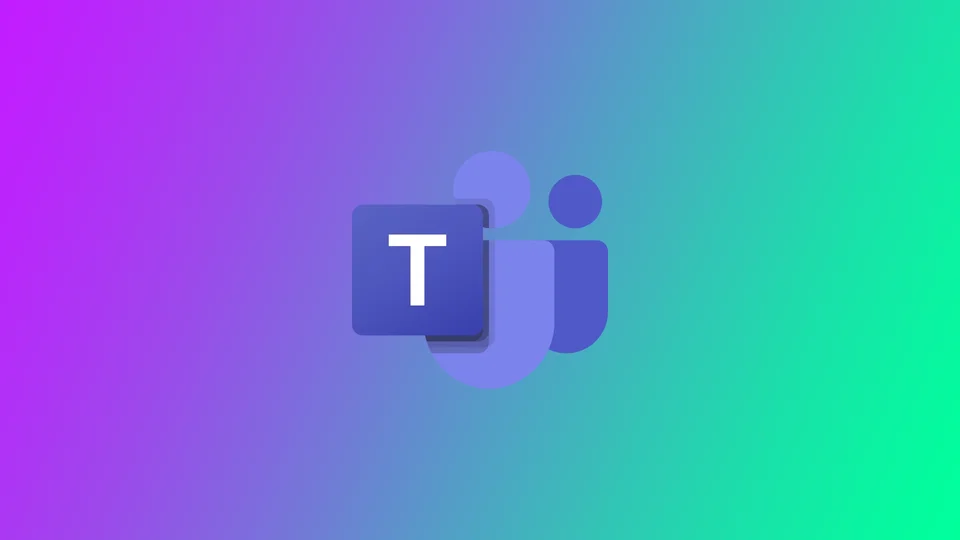Microsoft Teams는 팬데믹 기간 동안 전 세계 많은 사람들에게 도움을 준 훌륭한 서비스입니다. 이 플랫폼은 다양한 경우에 화상 회의를 만들 수 있는 기회를 제공합니다. 그러나 Microsoft Teams는 모든 기능을 갖추고 있지만 여전히 사용자에게 필요한 모든 기능을 제공하지 못합니다. 예를 들어, 통화 기록 기능은 약간 제한적입니다. 30일 분량의 직접 통화 데이터에만 액세스할 수 있습니다. 사용자는 30일이 지난 통화 기록을 검토할 수 없습니다.
Microsoft Teams에서 통화 기록을 확인하는 방법
Microsoft Teams에서 통화 기록을 보려면 아래 섹션에 설명된 단계를 따라야 합니다:
PC의 Microsoft Teams에서 통화 기록을 확인하는 방법
- 먼저 애플리케이션 왼쪽에 있는 통화 아이콘을 클릭해야 합니다. 사용 중인 앱 기능이 많으면 앱 아이콘이 최소화될 수 있습니다. 숨겨진 버튼을 열려면 세 개의 점을 클릭합니다.
- 통화는 수화기 버튼을 탭합니다.
- 그런 다음 내역을 찾습니다. 통화 기록이 표시됩니다. 언제 누구에게 전화를 걸거나 받았는지 확인할 수 있습니다.
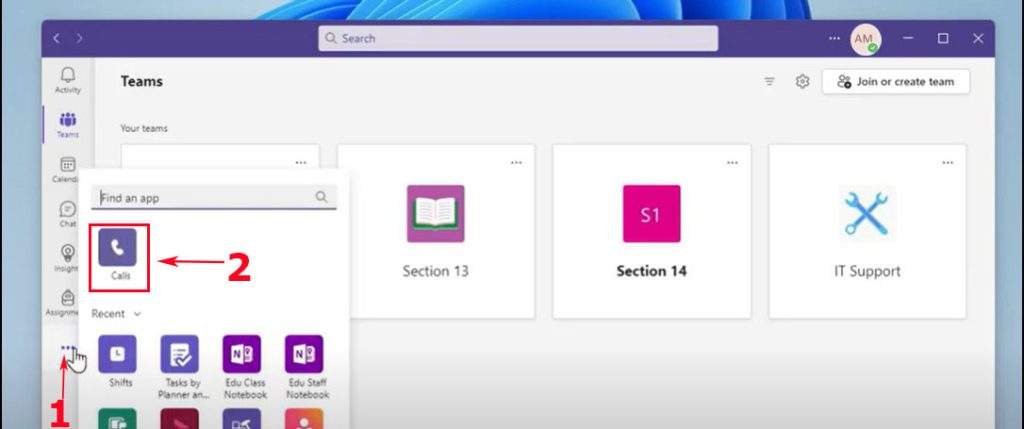
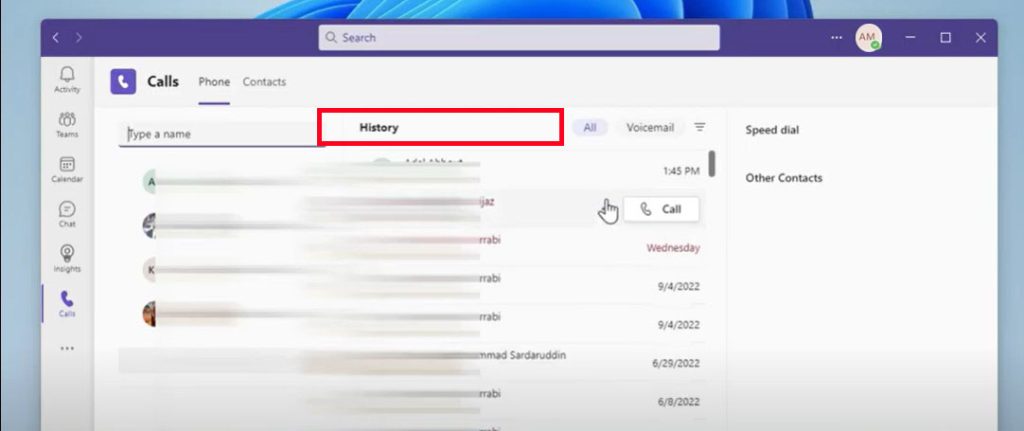
휴대폰의 Microsoft Teams에서 통화 기록을 확인하는 방법
모바일 앱에서도 통화 기록을 확인할 수 있습니다. 원리는 PC에서와 동일합니다.
- Microsoft Teams 애플리케이션을 엽니다.
- 하단의 점 3개(더보기)를 누르면 숨겨진 버튼이 열립니다.
- 통화 버튼을 탭합니다.
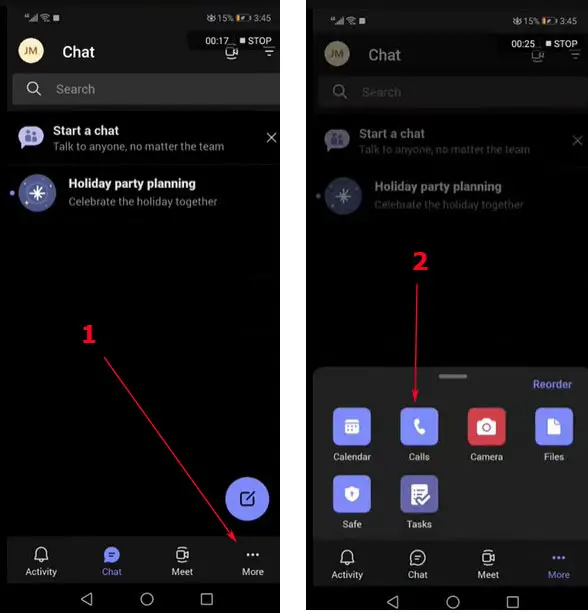
통화한 목록이 표시됩니다. 관심 있는 정보를 찾습니다.
관리자인 경우 Microsoft Teams에서 통화 기록을 확인하는 방법을 알아보세요.
관리자의 경우, 캘린더 기록을 보려면 아래 섹션에 표시되는 단계를 따라야 합니다:
- 먼저 Teams 관리 센터를 열어야 합니다.
- 그런 다음 사용자를 탭해야 합니다.
- 이 과정을 완료하려면 통화 내역을 보려는 계정을 선택하고 탭한 다음 ‘통화 내역’ 옵션을 탭해야 합니다.
통화 기록 기능은 비즈니스 음성 또는 엔터프라이즈 음성 라이선스가 있는 Microsoft 365 사용자만 사용할 수 있습니다. 통화 기록 데이터만 볼 수 있으며 항목을 삭제할 수 없습니다.
모바일 디바이스에서 Teams를 사용하여 통화하는 방법
다이얼패드를 통해 통화하는 방법
- 먼저 전체 메뉴를 확인해야 하며, 그러려면 위로 스와이프하여 통화를 찾아 클릭해야 합니다.
- 그런 다음 전화+ 아이콘을 클릭해야 합니다. 이렇게 하면 다이얼 패드로 들어갑니다.
- 다이얼 패드가 열리면 전화를 걸 10자리 전화번호를 입력해야 합니다(예: 467-891-9898): 467-891-3098과 같이 입력한 다음 전화 아이콘을 눌러야 합니다.
연락처 목록을 통해 통화하는 방법
- 우선, 전체 메뉴가 표시되어야 합니다. 그러려면 위로 스와이프하여 통화를 찾아 클릭해야 합니다.
- 그런 다음 전화+ 아이콘을 클릭해야 합니다. 이렇게 하면 다이얼 패드로 들어갑니다.
- 사람들 탭을 눌러야 합니다. 이렇게 하면 연락처 목록에 액세스할 수 있습니다.
- 그런 다음 받는 사람 필드에 전화를 걸 상대방의 이름을 입력해야 합니다.
- 결국 사용자 이름 옆에 전화 아이콘이 표시되므로 클릭해야 합니다.
M365 관리자 플러스로 Microsoft Teams에서 수행할 수 있는 작업.
M365 관리자 플러스는 사용자 친화적인 단일 콘솔에서 Microsoft Teams를 쉽게 처리할 수 있도록 다양한 속성을 제공하는 완벽한 Microsoft 365 관리 솔루션입니다.
상세한 보고. 미리 구성된 종합 보고서를 통해 팀 규모, 사용자 활동, 디바이스 사용량 등에 대한 심층적인 인사이트를 얻을 수 있습니다.
헬프 데스크 위임. 사용자 지정 헬프 데스크 역할을 만들고 관리자가 아닌 사용자에게 Teams 관리, 감사 등을 위임하여 관리자 업무량을 줄이세요.
연중무휴 모니터링. Microsoft Teams의 기능과 끝점에 대한 24시간 모니터링을 보장합니다.
대량 관리. 간단한 CSV 파일을 가져와서 팀, 채널, 팀원, 팀 정책 등을 일괄적으로 만들고, 업데이트하고, 삭제하세요.
즉각적인 알림. 긴급 이벤트에 대해 전자 메일을 통해 즉시 알림을 받으세요. Microsoft Teams 활동에 대한 사용자 지정 알림 프로필을 구성하세요.
세분화된 감사. 팀 생성, 사용자 로그인, 채널 생성 등을 감사하여 비정상적인 활동이나 이벤트를 포착하세요.
작업 자동화. 맞춤형 자동화 정책으로 반복적인 관리 작업을 자동화하여 시간을 절약하고 생산성을 향상하세요.